Correzione Impossibile creare un errore di chiave durante la scrittura nel registro
Correzione Impossibile creare un errore di chiave durante la scrittura nel registro: non si dispone dell'autorizzazione necessaria per creare una nuova chiave(Fix Cannot create key error writing to the registry: You do not have the requisite permission to create a new key)
Il sistema operativo non consentirà di apportare modifiche a determinate chiavi di registro critiche del sistema. Tuttavia, se desideri apportare modifiche anche a tali chiavi di registro, dovrai assumere il pieno controllo di queste chiavi prima che Windows ti consenta di apportare o salvare le modifiche.

In genere, questo errore si verifica a causa delle chiavi(Keys) protette dal sistema e una volta che hai provato ad accedervi, riceverai sicuramente questo errore.
Prima di aprire l'editor del registro come amministratore, eseguire il backup del registro di Windows(first backup your Windows registry) e creare un punto di ripristino del sistema (molto importante)(system restore point (Very Important)) . Quindi, vai alla chiave di registro in cui desideri apportare la modifica.
Correzione Impossibile creare un errore di chiave durante la scrittura nel registro
1.Chiudi questa finestra di dialogo di errore e fai clic con il pulsante destro del mouse sulla chiave di registro in cui desideri apportare le modifiche e fai clic su Autorizzazioni.(Permissions.)
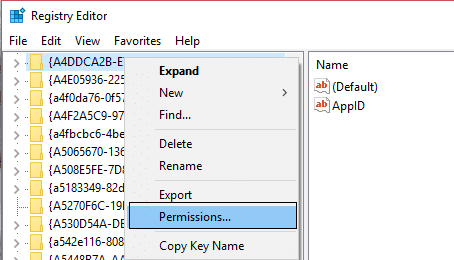
2.Nella casella Autorizzazioni(Permissions) , sotto la sua unica scheda di sicurezza, evidenziare il proprio account amministratore(Administrators account) o account utente e quindi selezionare la casella sotto Controllo completo(Full Control) – Consenti(Allow) . Se è selezionato, deseleziona la casella Nega.(uncheck the deny box.)
3.Fare clic su Applica(Apply) e quindi su OK. Se continua a non funzionare e viene visualizzato il seguente avviso di sicurezza – Impossibile salvare le modifiche alle autorizzazioni( Unable to save permission changes) , procedere come segue:
4.Apri di nuovo le finestre delle autorizzazioni(Permissions) e fai clic sul pulsante Avanzate( Advanced button) .
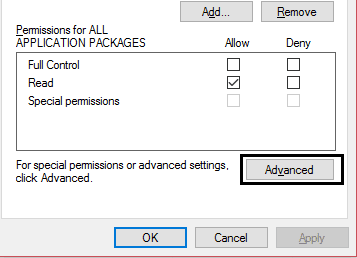
5.E fare clic su modifica accanto al Proprietario(Owner) .
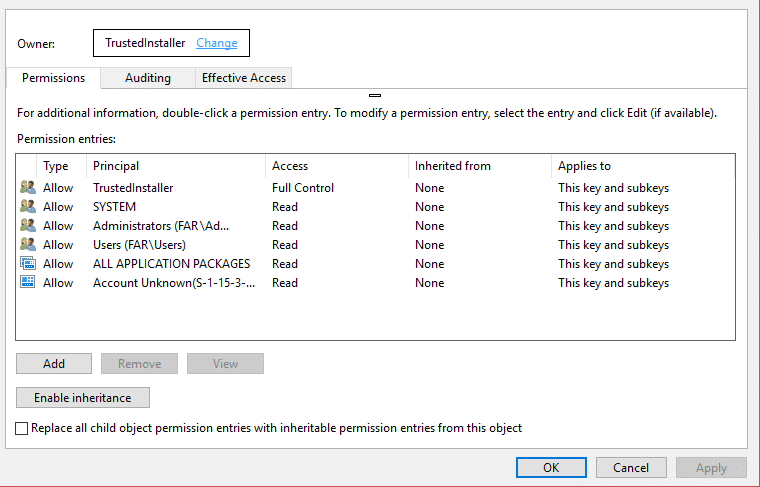
5.Vedi un altro proprietario come ad esempio Aditya o qualcosa di diverso dal tuo account? In tal caso, cambia proprietario con il tuo nome. In caso contrario, digita il nome utente del tuo account e fai clic su verifica nome, quindi seleziona il tuo nome. Fare clic su Applica(Click Apply) e quindi su OK.

6.Successivamente seleziona " Sostituisci proprietario su sottocontenitori e oggetti(Replace owner on subcontainers and objects) " e seleziona " Sostituisci tutte le voci di autorizzazione degli oggetti figlio con voci di autorizzazione ereditabili da questo oggetto(Replace all child object permission entries with inheritable permission entries from this object) ". Fare clic su Applica, quindi su OK.

7.. ORA(NOW) di nuovo nella casella Autorizzazioni(Permissions) , sotto la sua unica scheda di sicurezza, evidenziare il proprio account di amministratore(Administrators account) e quindi selezionare la casella sotto Controllo completo – Consenti(Full Control – Allow) . Fare clic su Applica e quindi su OK.

Raccomandato per te:(Recommended for you:)
- Fix WiFi non funziona dopo l'aggiornamento a Windows 10(Fix WiFi does not work after upgrading to Windows 10)
- Come installare l'editor dei criteri di gruppo (gpedit.msc)(How to install Group Policy editor (gpedit.msc))
- Come risolvere l'errore Google Chrome ha smesso di funzionare(How to fix Google Chrome has stopped working error)
- Trova il codice Product Key di Windows 10 senza utilizzare alcun software(Find Windows 10 product key without using any software)
Dovrebbe funzionare, hai risolto con successo Impossibile creare un errore di chiave scrivendo nel registro( fix Cannot create key error writing to the registry) , ma se hai ancora domande su questo post, sentiti libero di chiederle nella sezione commenti.
Related posts
Condividi i file con chiunque con Send Anywhere per Windows PC
Come disabilitare le salvaguardie per Feature Updates su Windows 10
VirtualDJ è un Virtual DJ software gratuito per Windows 10 PC
Come utilizzare Network Sniffer Tool PktMon.exe in Windows 10
Come mostrare Details pane in File Explorer in Windows 10
Come controllare lo Shutdown and Startup Log in Windows 10
Cos'è uno PPS file? Come convertire PPS su PDF in Windows 11/10?
i file di avvio facilmente con myLauncher per Windows 10 computer
Come cambiare Taskbar size su Windows 11
Come disabilitare le classi di stoccaggio rimovibili e l'accesso in Windows 10
Microsoft Intune che non si sincronizza? Force Intune per sincronizzare in Windows 11/10
Taskbar notifiche non mostrando in Windows 10
Stiamo avendo problemi a riavviare per terminare la install 0x8024a11a 0x8024a112
Best GRATIS Timetable software per Windows 11/10
Come modificare il predefinito Webcam nel computer Windows 10
Fix Crypt32.dll non trovato o errore mancante in Windows 11/10
Quick Cliq: portatile launcher and productivity tool per Windows
Alt-Tab Terminator migliora il predefinito Windows ALT-Tab functionality
Hide Toolbars option in Taskbar Context Menu in Windows 10
Microsoft Edge Browser Tips and Tricks per Windows 10
